Hosted egy otthoni számítógépen vagy szerveren saját kezűleg

Ma, kedves olvasó, fogunk beszélni, hogyan lehet építeni egy szervert egy otthoni számítógép.
Annak érdekében, hogy Ön teljesen fel van szerelve a tudás, már csak azt kell alkalmazni őket helyesen.
Meg kell megvalósítani egy úgynevezett port forwarding. Ie beállítani a router vagy ADSL modem a következő módon:
De fogunk foglalkozni port forwarding később. Amíg ő bökött a szerver számítógépen.
Jellemzői a kiszolgáló számítógép
Nagyon nehéz beszélni bármilyen pontos paramétereit.
Ha akarsz játszani a web hosting szolgáltató, a szerver kell quad-számítógép 4 GB RAM, és számos merevlemez, amely kombinálja a RAID-tömbben. Egy ilyen számítógép van osztva több virtuális szerver, a menedzsment, amely adni az ügyfeleknek.
Ha megy podhostit pár helyek, mint például a sdelaysite.com lenne elég a szokásos modern számítógépes. És már ott is kell kísérletezni az optimális eredmény érdekében.
Azt fogja irányítani a figyelmet a következő tulajdonságokkal rendelkezik: fontos, hogy a RAM a szerveren. mert a folyamat betöltése a látogató ugyanazon az oldalon az oldalon lehet gyorsítani tárolja az adatokat a memóriába. Minél több RAM, annál jobb.
Gyorsolvasás a merevlemezt és a megbízhatóság növelhető ugyanazon a RAID-tömbök.
De tagadhatatlan az a tény, hogy az operációs rendszer a Windows, mert a hatalmas számú biztonsági lyukak sokasága vírusok, instabil munka - a szerver nem egy hely.
Ezért a szervereken labda uralja a Linux operációs rendszer család. De ne aggódj, az elvek a Linux nem olyan nehéz, mint amilyennek látszik, és Apache + PHP + MySQL gyakorlatilag nem különbözik a beállításokat Windows.
telepítése ArchLinux
Nézzük, kedves olvasó, én mutassam be a telepítést az operációs rendszer ArchLinux.
Vannak különféle operációs rendszerek Linux alapú. Ez mind jól ismert Ubuntu és openSUSE és még sokan mások. Egy nagy népszerűségnek örvendenek eloszlások ArchLinux. Vele mi fogunk megismerkedni.
Miért ArchLinux:
- Véleményem szerint a legalkalmasabbak eiosztószerverrői. Ez nem a túlsúly, az összes dal, és meghatározza a felhasználó (így csak ami igazán szükséges).
- Erőteljes Pacman rendszer telepítéséhez frissítéseket.
Most pedig részletesebben ArchLinux telepítési folyamat a következő szerver.
Abban az esetben, egy otthoni számítógép is, amely terveink szerint nem a szerver, megfelelő elosztása Core ISOs: i686. Torrent-linket, amely megtalálható ezen az oldalon.
Ez az eloszlás egy 32 bites verzió a közönség a letölthető kép, meg kell telepíteni a fájlokat (a rövid, amire szükségünk van).
Töltse le a Torrent-link és töltse be az ISO-lemezképet a kedvenc Torrent-kliens.
Mint írtam egy cikket a programokat, azt fogja használni TCUP eszközöket.
Kezdeni, dob TCUP Torrent-kliens és egy órát vagy elosztás a merevlemezt.
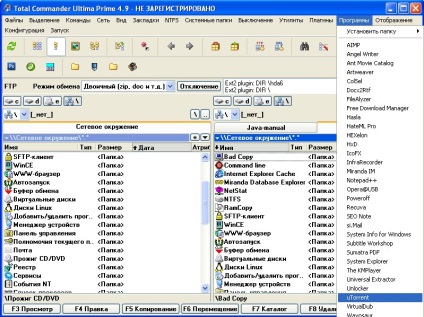
Most, akkor valószínűleg sejtette, meg kell vágni az elosztó a lemezre. Az ideális lenne egy normál CD, de hol van ez a mi progresszív időt a regenerálódásra, így egy tiszta DVD (kedvéért ebben az esetben nem bocs).
Cut plug mindegy TCUP.
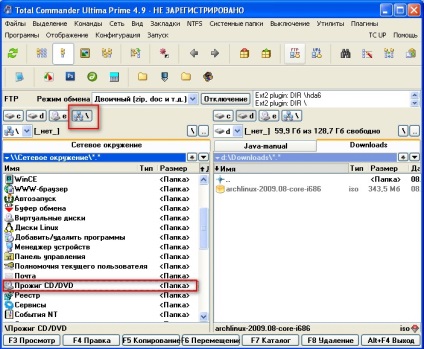
Run dugó ProzhigCD / DVD-n. Ezután válassza ki a tételt Project: A kép az ISO / CUE, és közvetlenül a nyitott a tartalmi elem, másolja a letöltött forgalmazás ArcLinux lyukú (segítségével minden a megszokott F5 billentyűt).
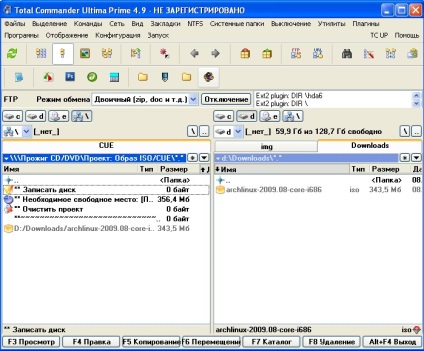
Elindul a felvétel, persze, kattintson a belépési pont a lemez.
Opt alacsony sebességű felvétel, van hová sietni. És ment át a képet a lemez a boot-ustnovochny ArcLinux meghajtót.

Befejezése után az összes ilyen egyszerű műveletek, van egy lemez forgalmazásával kell beilleszteni a téma számítógép és bootolni.
Úgy véljük, hogy jussanak megértéséhez kell telepíteni a Linux, a felhasználó pontosan tudja, hogy hol teszik a CD-ről a BIOS-ban a kísérleti számítógépet.
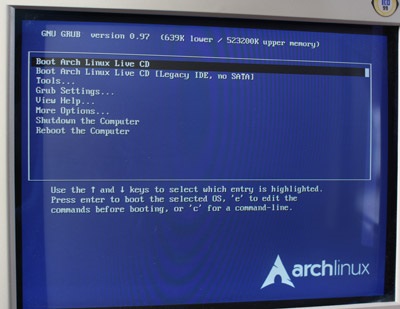
Válassza ki az elemet a Boot Arch Linux Live CD-t. Aztán látjuk a folyamat az operációs rendszer betöltése.
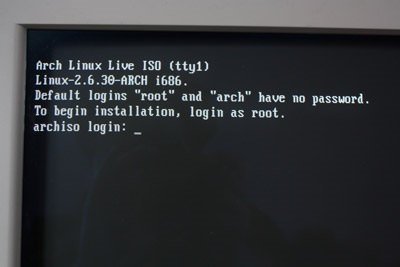
Takarítás tip gyökér - a root login, amely rendelkezik a legkiterjedtebb jogok a rendszer beállítását.
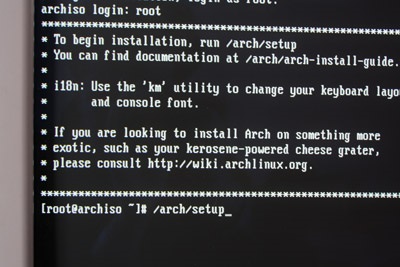
Minden folytassa közvetlenül a telepítést.
Következetesen elvégzi az egyes pontok a beállítás menüben.
Ebben a szakaszban arra kaptunk meghívást, hogy válasszanak a telepítése CD-ről vagy az internetről. mert letöltöttük a teljes eloszlás, majd válassza ki az elemet CD-ROM-on vagy más forrásból, és nyomja meg az Entert.
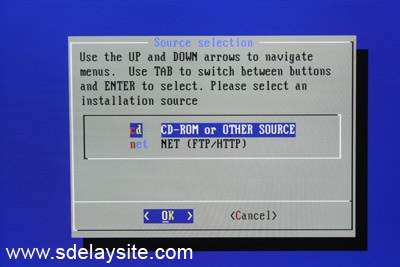
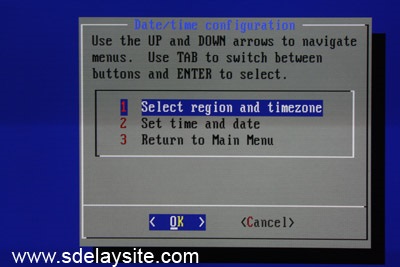
Régió kiválasztása és időzóna. Meg kell választani az idő tartományban. Azt választani Európa és miután Kijev (mert földrajzilag vagyok Ukrajna).
Állítsa be az időt és a dátumot választhat felesleges magyarázatokat UTC. Szerkesztés módban manuale dátumot. Beállítása után vissza a dátum és az idő beállítása almenü kiválasztásával vissza.
Beállítása A dátum és idő már elkészült, válassza ki a harmadik tétel Vissza a főmenübe.
Most a legérdekesebb és kihívást jelentő része - osztott a merevlemezt. De mi lesz legyőzni ezt a tudást gyorsan.
Szünet lesz kézi üzemmódban. Ezért az almenüben válassza ki az elemet 2. Manuálisan partíció merevlemezek.
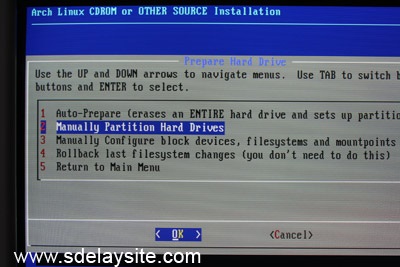
Van a meghajtó 18 GB, ami örömmel értesíti nekem a program lemez elrendezése.

Ebben a szakaszban akarom magyarázni, hogyan működik a berendezés és a fájl Arch Linux hierarchia:
A Linux, nincs C meghajtó D :, stb ahogy szoktuk látni a Windows. Itt a teljes hierarchia a gyökértől kezdve jelölt / Minden ezen belül perjel és a megosztott mappák.
Meglepő egy Windows felhasználó, de a berendezés tárolja a / dev könyvtárban. Az egyetlen merevlemez kijelölt sda. Ezért látom a feliratot / dev / sda: 18GiB, amely azt mondja, hogy a számítógép egy eszköz, elismerten a merevlemez mérete 18 GB, és ez, mint minden eszköz gyűrve a dev mappában.
Most folytassa közvetlenül a partíciók létrehozását a merevlemezen.
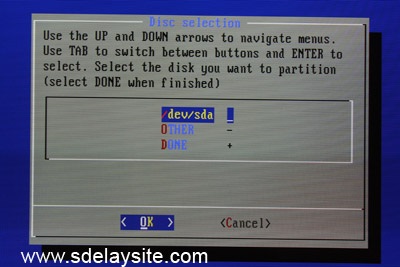
Opt Disk / dev / sda és nyomja meg az Entert. Ezután futtassa cfdisk programot, amelyen keresztül tudjuk megosztani a lemezpartíciókat. Távolítsuk el az üdvözlő képernyő cfdisk programot, nyomja meg az Entert, és nézni a cfdisk felületen.
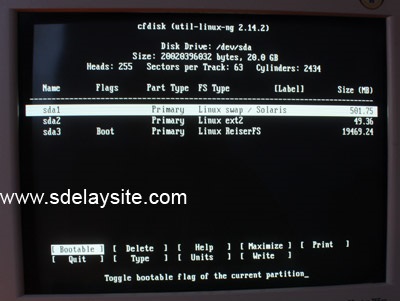
Tisztaság kísérlet, azt távolítsa el az összes létező partíciót választotta az alsó elem törlése (alsó menüben a kurzor segítségével a megfelelő billentyűk).
Ennek eredményeként, van egy csomó szabad hely, csak én újraindul a szemed előtt, kedves olvasó.
Mi három partíciót hoz létre:
- Boot partíció, hogy majd a kernelt (neki ez elég, hogy 50 MB).
- A swap partíció vagy csere. Arra használják, hogy tárolja az adatokat a központi memóriában, ha már ott vannak, nem illik (512 MB).
- Szakasz, a többi, a root partíció /. Számára használni minden, ami maradt.
Szóval, válasszon egy Új pontjára, és hozzon létre egy bootolható partíció. A következő elágazásnál, azt elnyeli a tárgy elsődleges. Ezután válassza ki a partíció méretét, az én esetemben elég 50MB. A kiválasztás megerősíti bekezdés elején.
Miután létrehozott egy rész a típusa (Type tétel), mint 83 (Linux).
Az első rész jön létre. Most lépni egy elemet jelképező fennmaradó szabad hely a lemezen, majd az Új gombra.
Most hozzon létre egy swap swap.
A fenti algoritmus. A méret ez a rész egyenlő 512 MB.
Ennek a fajta ez a szakasz (Type) meg kell határozni a 82.
Minden más van megjelölve sda3, ahol majd a root /.
Megjelölt merevlemez sda a következő:
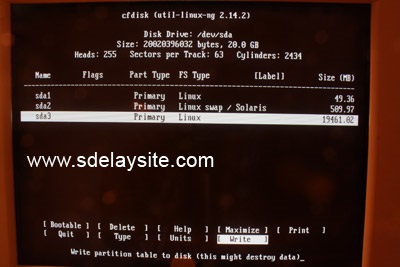
Aztán jött a lépés, hogy adja meg az egyik meghajtó mint rendszerindító. Ehhez haladunk sda1 és jelölje meg azt a pontot Bootable.
Minden kedves olvasó, elkészült egy jelölés lemezt. Válassza a felület cfdisk pont write (az alsó menüben), és mentse a változtatásokat.
A mentés után lehet kijutni (a fenti Quit).
Ismét találjuk magunkat a számunkra ismerős a beállítás menü Arch, ahol válassza ki az elemet a KÉSZ.
Kiválasztása után a KÉSZ találjuk magunkat, egy almenüben a lemez, amelyet gondosan kiválasztott 3. Kézzel konfigurálása blokk eszközökhöz, fájlrendszereket és mounpoints
Nyomja meg az Enter, és folytassa, hogy felmászik a merevlemez partíció.
Rátérve a vonatkozó részt a menü, akkor adja meg a fájlrendszer és csatolási pont (hogy kell helyezni a kiválasztott merevlemez partíció).
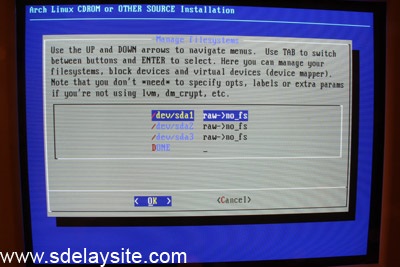
Így kezdjük sda1. Ez a rész a csomagtartó. Mert az lenne a legjobb ext3 fájlrendszer, amely támogatja az átállást.
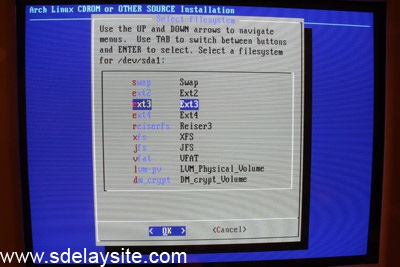
Megegyezés mi felmászik sda1 boot partíció / boot.
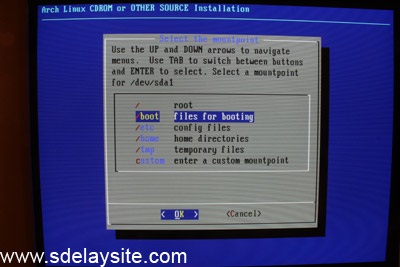
Nincs további megadott lehetőségek nem, nyomja meg az Entert.
Hasonlóan az előző hozzon létre egy fájlrendszer és csatolási pont az sda2. Fájlrendszer - csere. Ez tulajdonképpen minden, ami szükséges, hogy jelezze sda2.
Sda3 lesz egy ext3 fájlrendszer szerelhető lesz, a megállapodás szerint, a többi, azaz a /.
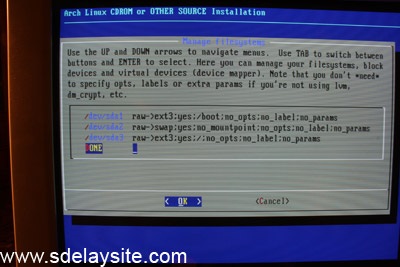
Továbbra is csak választani, és mindent megtett amit csavarják, majd alkalmazni.
Most is a merevlemez beállítás valóban mindent. Arch gondosan kiválasztja az ötödik elem a beállítás menü 5 Vissza a főmenübe.
Mi továbbra is meghatározzák a csodálatos Linux.
A telepítési főmenü kiválasztott 4.Select csomagok. Ebben, meg kell választani csak egy alap.
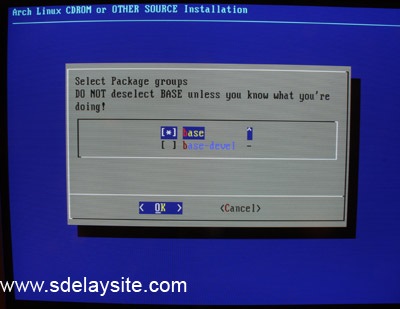
Kiválasztása után a bázis szerepelni fog a listán telepítési csomagokat. Nem szárnyal agy is ismét az OK gombra.
Kapunk az 5. Csomagok telepítése menüben. amely elkezdi a csomagok telepítését. Ha látod, hogy itt
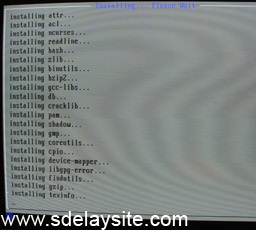
és CD szorgalmasan susogása, akkor minden rendben van, várjon telepítést.
Minden, kedves olvasó, Arch Linux telepítési folyamat befejeződött, folytassa a konfigurációt. Minden, amit most nakonfiguriruem lehet korrigálni bármely alkalmas időpontban.
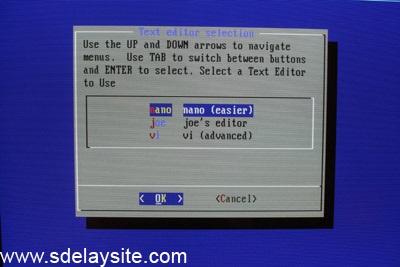
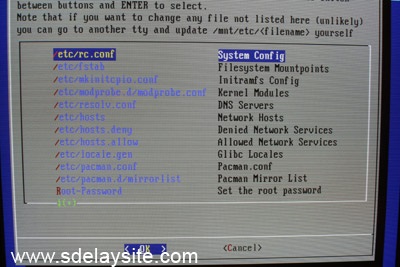
A fő konfigurációs fájl - /etc/rc.conf
Válassza ki a megfelelő elemet, és nyomja meg az Entert.
Kezdjük azzal, hogy mi a hálózat létrehozásához. NETWORKING folytassa a szakasz a fájlban, és óvatosan bámul vonalon
Ennek eredményeként már a következő helyett az első sorban:
Mi viszont alacsonyabb sorban
A második sorban meg kell csak az egész, távolítsa el a felkiáltójel:
Az összes ezeket a fájlokat. Nyomja meg a ctrl + o rögzítésére és ctrl + x kilépéshez.
A következő konfigurációs fájl, amit mutatnak érdeklődést fog /etc/resolv.conf
itt minden nagyon egyszerű. A névszerver IP formátumban, meg kell adnia a DNS-t.
Csak a vonal alatt #nameserver
Ki 192.168.0.1, kedves olvasó, már tudja.
8.8.8.8 - DNS Google-tól. Azt adja meg, mint alternatív.
A következő érdekes fájl - /etc/hosts.deny
Mentsd el a fájlt, és kilép.
Következő, kijavítjuk tükör frissítéseket tartalmazott /etc/pacman.d/mirrirlist fájl
Az utolsó művelet - A jelszó megadása a szuper root felhasználó. Kérdezd meg, és ne felejtsük el.
Amikor egy jelszót, hogy a Linux jelszavak csillag karakterek nincsenek lezárva, csak nem jelennek meg (nem lehetett látni, hogy csak a karakterek számát a jelszót, majd valahogy értük).
Kattintson a Kész a végén.
Az utolsó dolog, amit tennie kell -, hogy válassza ki a boot loader. 7. pont Install bootloader.
Ez egyszerű, nem szárnyal az agy, válassza Grub. Miután kiválasztás, látni fogjuk, a rendszerindító fájlok tartalmát. Nem érdekel minket, csak menj ki oda.
Most arra van szükség, hogy hol kívánja telepíteni a boot. Válassza ki a pontot a / dev / sda
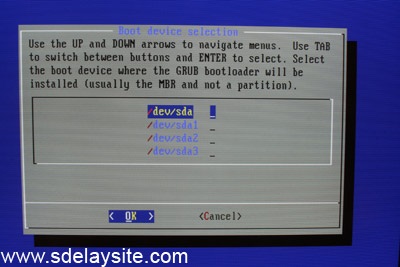
Minden kedves olvasó, 8 Exit Install.
Gratulálok, Arch Linux ér, írja újraindítás parancsot, és ne felejtsük el, hogy távolítsa el a bootolható CD SDROMA. By the way, SDROM nem nyitja meg, amíg elkezd újraindítani, mert a lemez van szerelve, itt vannak a jellemzői Linux.
Minden, a Linux operációs rendszer betöltése, és felkéri az induláshoz egy bejelentkezési nevet és jelszót. Mit vársz?
Jelentkezzen be root (root jelszót magadnak halmokat, így adja ha nem elfelejtett).
Gratulálok, rootként bejelentkezve (legalábbis én bejelentkezve).
Most ellenőrizze a teljesítményt a hálózati kapcsolat. Remélem csatlakozik a számítógép LAN közös hálózati kábelt.
Akkor mindent meg kell dolgozni, írás parancs pinggoogle.com és nézni egy jó képet a sikeres ping.
Amikor a kép ping unatkozó, nyomja meg a ctrl + c.
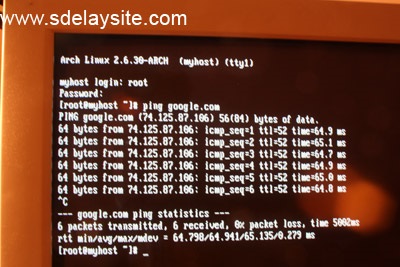
Ha a ping nem te, akkor győződjön meg róla, hogy kap elég vitamint gyermekkorban.
Végül, most már a szoftver telepítésére távoli SSH-n keresztül Putty. Emlékezz, írtam róla?
Most már tudjuk, hogyan van beállítva a szerver oldalon.
Közben bemutatjuk a parancs pacman -Syu. amely szinkronizálja az adatokat a Yandex szerverek csomagokat.
A szinkronizálás befejezése után, akkor létrehoz egy programot a SSH hozzáférést. ő neve OpenSSH. A telepítés parancs pacman -sV openssh
Pacman letölteni és telepíteni a programot, és az összes szükséges komponenst. Valamilyen oknál fogva, az első alkalom, hogy frissíteni, pacman, de nem telepíti az OpenSSH. Tehát megismétlem a parancsot pacman -sV openssh
Ebben az időben a kísérlet sikeres volt a telepítés a program.
Itt, ahol az indító fájl /etc/rc.d/sshd
Futtatni OpenSSH, írja be a következő parancsot:
Akkor lesz lehetséges, hogy SSH-hozzáférést a szerverhez.
Ahhoz, hogy a szerver, akkor használja a Putty programot. Itt töltheti le sem a hivatalos weboldalon. akár Deposit Files (* .zip, 243 KB).

A csatlakozás után az ablak gitt látjuk minden ugyanaz, mint a szerver monitor. nem kell egy billentyűzetet és egy monitort szerver tolja el a közeljövőben.
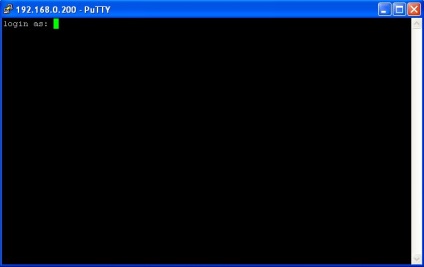
Végül, frissíteni fogjuk a rendszer nagyszerű csapat pacman -Syu
Az én esetemben ez volt a frissítéseket letölteni 100MB, így bízzatok, az ügy nem gyors.
Eddig ennyi. Amíg a következő alkalommal meghívjuk Önt, kedves olvasó, lök google kérdésekre, mint „alapvető parancsok linux» talál egy csomó dolog vicces.